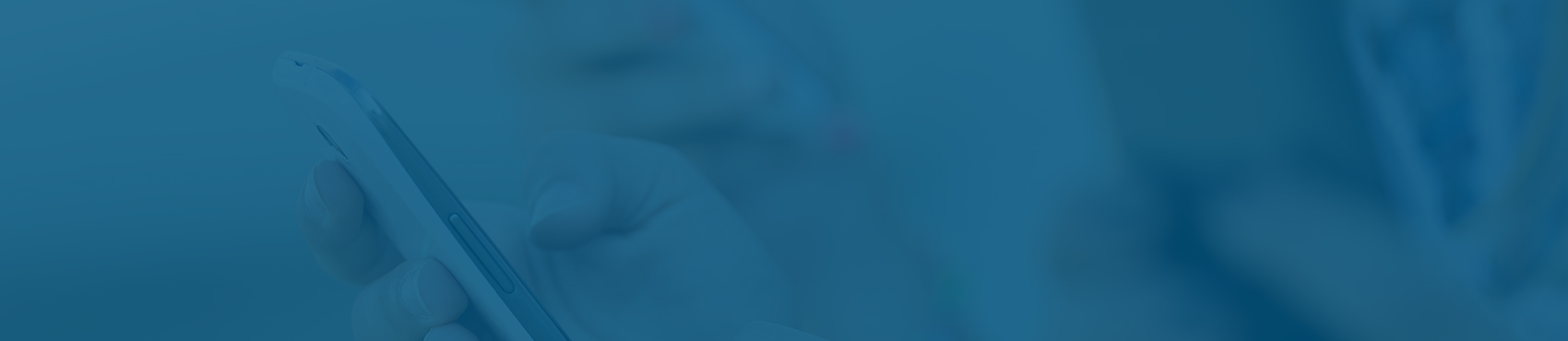Windows a 32 o 64 bit: come capirlo
Vi siete mai chiesti se il vostro pc sia Windows a 32 o 64 bit? A volte, come ad esempio per installare nuovi programmi o per fare un aggiornamento del sistema, è necessario saperlo. Se vi state chiedendo come fare a sapere se il vostro è Windows a 32 o 64 bit questo è l’articolo che fa per voi. Le specifiche tecniche di un computer sono molto importanti e i bit, che siano 32 o 64 definiscono la versione del sistema operativo.
Quando si installano alcuni nuovi programmi oppure quando è necessario un aggiornamento hardware del sistema del computer, sono richieste procedure e/o file specifici diversi a seconda che si tratti di un pc a 32 o 64 bit. Questi parametri definiscono la versione del sistema operativo in esecuzione sul proprio computer da cui dipendono gli stessi driver: quelli studiati per periferiche a 64 bit infatti non funzionano su sistemi a 32 bit e viceversa.

Ma come fare per sapere se è meglio possedere un pc windows a 32 o a 64 bit e quale è più utile secondo le operazioni che di solito svolgete con il vostro computer? Andiamo quindi ad analizzare le diverse specifiche di entrambi.
Solitamente i sistemi a 64 bit sono meno diffusi e meno supportati rispetto a quelli a 32 bit, ma il loro vantaggio consiste nel riuscire a gestire una quantità di RAM, ovvero di memoria, superiore (128 GB o più contro i 4GB del 32bit). Andiamo ora a vedere come capire l’architettura del proprio computer con Windows 8 e Windows 7/Vista.
Partiamo con il nuovo sistema operativo di casa Microsoft, Windows 8. Premendo contemporaneamente il tasto Windows ed il tasto “X” si aprirà il menù Power User. Al suo interno è presente la voce “Sistema”. Nell’elenco in oggetto troverete la voce “Tipo di sistema” o “System Type”. E’ proprio qui dove si capisce se il sistema operativo è a 32 o a 64 bit. Sulla stessa riga è presente anche l’informazione sul microprocessore (“x86” se a a 32 bit mentre “64” se a 64 bit).
Con Windows Vista o Windows 7, i precedenti sistemi operativi dell’azienda di Rendmond, la procedura per capire se il vostro pc è a 32 o a 64 bit è invece leggermente diversa. Da Start bisogna accedere a Computer e cliccare sul tasto destro del mouse. Tra le varie voci presenti nella lista che appare bisogna selezionare “Proprietà” (o “Properties”). In questo modo si aprirà un pannello relativo alle informazioni del sistema del computer. Alla voce “Sistema”, sono presenti i dati sul tipo di architettura del computer, dopo aver selezionato la casella “Tipo sistema”.
In questo articolo sulle specifiche tecniche dei pc Windows siamo quindi andati ad analizzare le differenze tra un pc a 32 o a 64 bit e soprattutto abbiamo visto come fare a sapere se il vostro computer è a 32 o a 64 bit. Seguite le semplici procedure indicate per andare a scoprirlo.